IPhoneのモバイルデータ統計を自動的にリセットする方法

iPhoneのモバイルデータ統計を自動的にリセットする方法について詳しく解説します。ショートカットを利用して手間を省きましょう。

電子メール アドレスを保護し、大量の電子メール スパムを回避する方法の 1 つは、実際の電子メールにリンクされた仮想電子メールを作成して、電子メールを送信したり、サービスへの登録に使用したりすることです。 iPhone では、ユーザーが仮想メール、ランダムなメール アドレス、メインのメール アドレスにリンクされたメールを作成することがサポートされています。ランダムな電子メール アドレスに送信された電子メールはすべてメインの電子メール アドレスに転送され、ランダムな電子メールを削除することもできます。以下の記事では、iPhone でメールアドレスを非表示にする方法を説明します。
iPhoneでメールアドレスを非表示にする方法
iPhone でメールを非表示にするランダムメール作成機能を使用するには、ユーザーが iCloud+ アカウントを持っている必要があることに注意してください。
ステップ1:
まず、iPhone ブラウザで iCloud.com にアクセスし、Apple ID アカウントにログインします。次にアバターをクリックし、「Apple アカウント設定」を選択し、 「プライバシー」を選択して調整します。
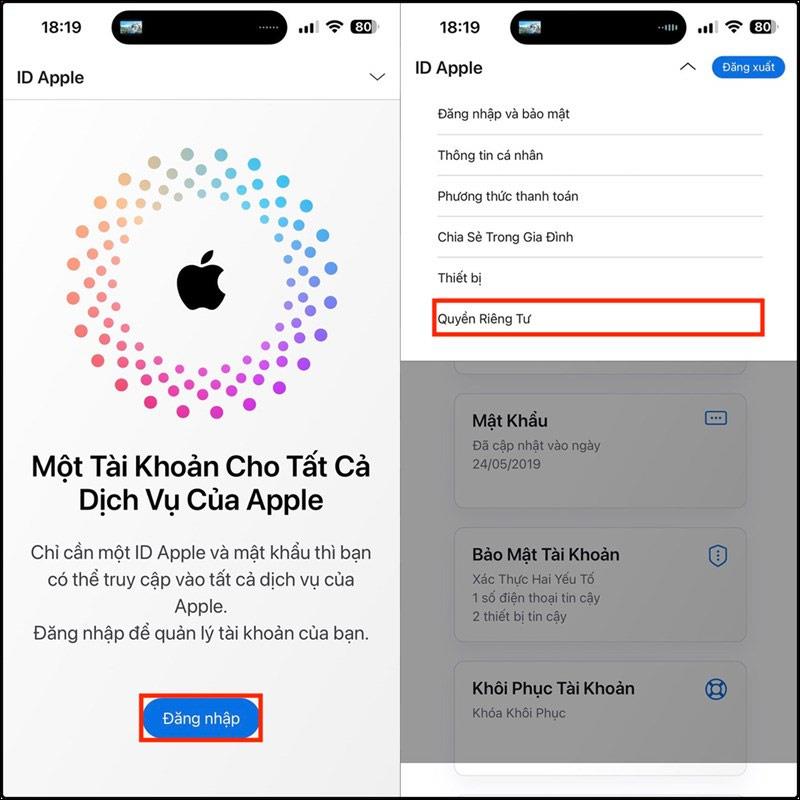
ステップ2:
次のインターフェイスに切り替え、[電子メール アドレスを非表示]をクリックしてこの機能を使用します。プラスアイコンをクリックします。
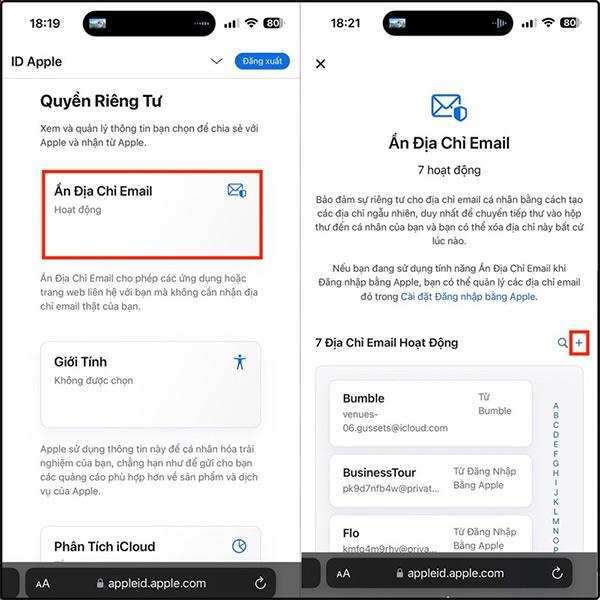
ステップ 3:
今回は、使用するランダムな電子メール アドレスが表示されます。以下に、このランダムな電子メール アドレスにラベルを付けるための情報が表示されます。このランダムなメールが気に入らない場合は、「別のメールを使用する」をクリックします。
この電子メール アドレスを使用する場合は、[電子メール アドレスの作成] をクリックします。最後に、この電子メール アドレスをコピーして使用します。
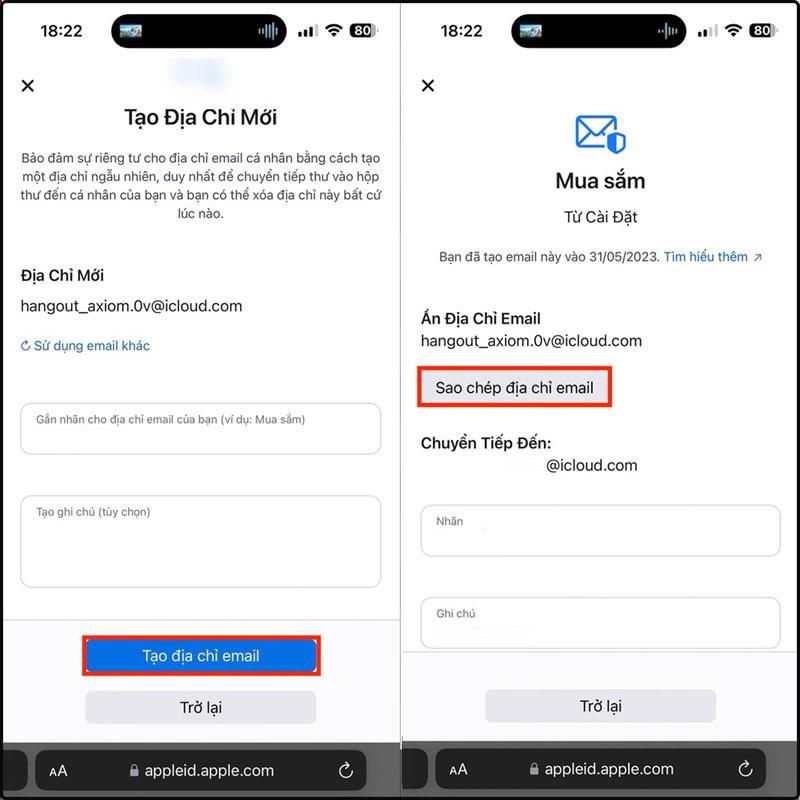
ランダムメールを使用してiPhoneでメールアドレスを隠す利点
iPhone でランダムなメールを作成すると、実際のメールを隠すことができますが、受信メールを見逃すことはありません。
ランダムなアドレスに送信された電子メールは、個人の電子メール アカウント (iCloud 電子メール アドレス、または Apple ID に関連付けられた電子メール アドレス) に転送されます。メッセージに返信するとき、個人の電子メール アドレスは安全なままです。
メールは必要な数だけ作成できます。さらに、使用しなくなった電子メール アドレスを無効化または削除することもできます。
iPhoneのモバイルデータ統計を自動的にリセットする方法について詳しく解説します。ショートカットを利用して手間を省きましょう。
Zen Flip Clock アプリケーションは、iPhoneユーザーがフリップ時計を簡単に設定するための優れたオプションを提供します。
サッカー愛好家なら、このライブアクティビティ機能を活用し、iPhoneのロック画面に2022年ワールドカップのスコアを表示する方法をチェックしましょう。
初めての iPhone にインストールした最初の iOS アプリが何だったのか気になりますか?この記事では、その確認方法を詳しく解説します。
Apple がリリースしたばかりの iOS 16 バージョンには興味深い機能がたくさんありますが、Android で見たことのある機能もいくつかあります。
この記事では、iPhoneでビデオを自動的に繰り返す方法を詳しく解説します。ループ再生の手順を簡潔に説明し、便利なヒントも紹介します。
この記事では、iPadのNoteアプリで手書きのメモをコピーして貼り付ける最も簡単な方法を紹介します。iPadを使って手書きをデジタル化する方法を学びましょう。
iPhoneのメモに署名を挿入する方法をご紹介します。この機能は文書の保護に役立ち、コンテンツの盗用を防ぎます。
iPhoneでイベントカレンダーをロック画面に表示し、必要なときに簡単に確認できる方法を紹介します。今後のスケジュールを忘れないために、カレンダーのアプリケーションを活用しましょう。
iPad用Safariブラウザで、お気に入りバーを簡単に管理する方法について詳しく説明します。お気に入りバーを表示することで、ウェブサイトへのアクセスがより便利になります。








